Відновлення системи — чудовий інструмент для відновлення системи до її попереднього робочого стану. Ви можете запустити цей інструмент, коли виникне проблема у вашій системі. Однак інколи програмі відновлення системи не вдається відновити систему та відображається повідомлення про помилкуПомилка відновлення системи. У цій статті наведено деякі виправлення дляВідновленню системи не вдалося відновити файл (0xc0000022)помилка в Windows 11/10.
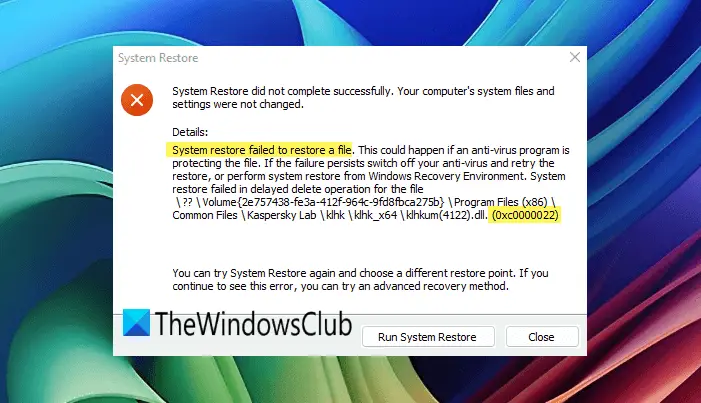
Якщо ви зіткнетеся зВідновленню системи не вдалося відновити файл (0xc0000022)під час запуску засобу відновлення системи на комп’ютері, скористайтеся наведеними нижче порадами, щоб виправити цю помилку:
- Вимкніть антивірусне програмне забезпечення сторонніх розробників
- Перевірте свою систему на наявність шкідливих програм
- Запустіть відновлення системи в безпечному режимі або чисте завантаження
- Запустіть відновлення системи в середовищі відновлення Windows
- Перегляд журналів подій
1] Вимкніть антивірусне програмне забезпечення сторонніх виробників
Я пропоную вам вимкнути антивірус, а потім запустити відновлення системи. Іноді просто відключити сторонній антивірус не виходить. Вам також може знадобитися видалити антивірус. Якщо у вас є ключ активації антивірусного продукту, спробуйте запустити відновлення системи після видалення антивірусного програмного забезпечення. У цьому випадку ви можете знову активувати антивірус після його перевстановлення.
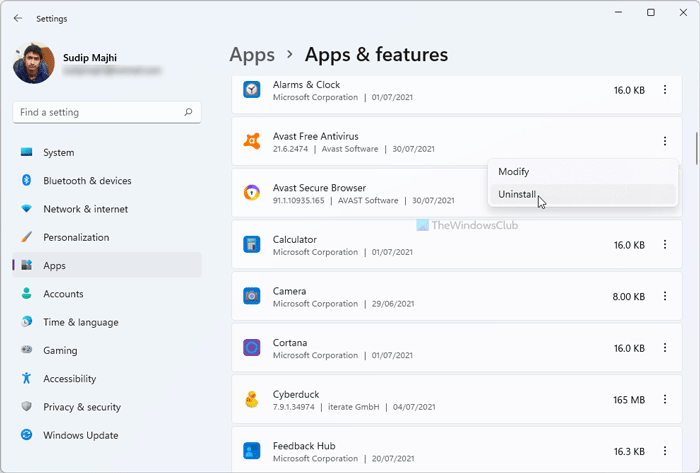
Якщо відновлення системи працює після видалення антивірусу, ваш антивірус конфліктує з відновленням системи або якась функція вашого антивіруса може спричинити цю помилку. Щоб вирішити цю проблему, зверніться до служби підтримки антивірусних програм.
читати:
2] Скануйте свою систему на наявність шкідливих програм
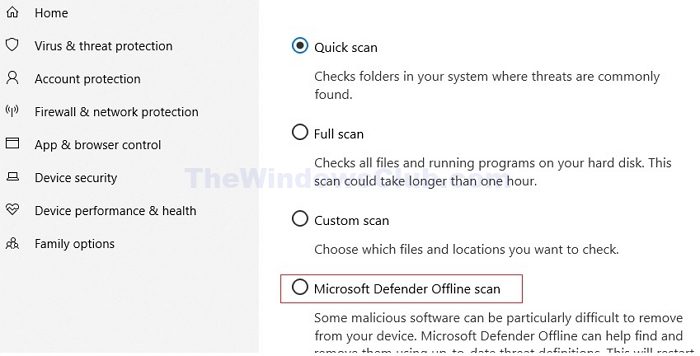
Можливо, ваша система заражена вірусом або шкідливим програмним забезпеченням. Перше, що я пропоную вам зробити, це перевірити його на наявність зловмисного програмного забезпечення. Якщо у вас є антивірус стороннього виробника, ви можете використовувати його або встановити aу вашій системі. Ви також можете сканувати за допомогою Windows Defender.
3] Запустіть відновлення системи в безпечному режимі або чисте завантаження
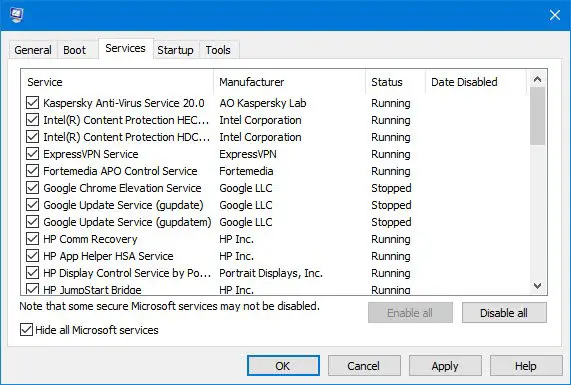
Ви також можете спробувати запустити відновлення системиабостан. Це дасть вам знати, чи стороння фонова програма або служба відповідальна за цю помилку. Якщо відновлення системи працює в безпечному режимі або в стані чистого завантаження, зачекайте його завершення. Після завершення відновлення системи ви можете вийти зі стану безпечного режиму або чистого завантаження.
4] Запустіть відновлення системи в середовищі відновлення Windows
Запустіть відновлення системи в середовищі відновлення Windows і перевірте, чи воно працює. Оскільки ваша система працює, ви можете увійти в середовище відновлення Windows, просто натиснувши кнопку живлення. Натисніть кнопку Windows, а потім натисніть значок живлення. Тепер натисніть і утримуйте клавішу Shift, а потім натиснітьПерезапустіть. Крім того, ви можете скористатися налаштуваннями Windows 11/10, щоб.
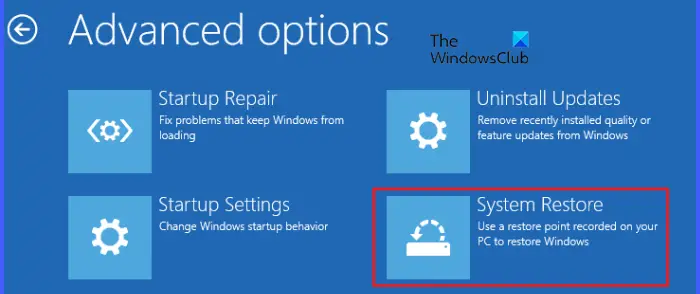
Увійшовши в WinRE, виберітьУсунення несправностей > Додаткові параметри > Відновлення системи. Тепер виберіть потрібну точку відновлення, щоб відновити систему.
5] Перегляд журналів подій
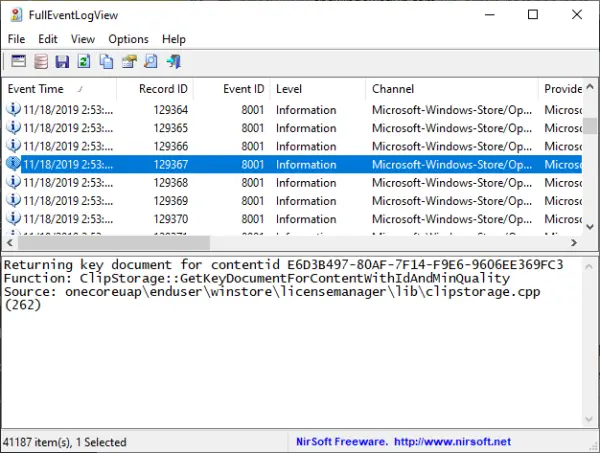
Windows автоматично створює журнали, коли в системі виникає помилка. Усі ці журнали доступні у засобі перегляду подій, вбудованому в комп’ютери Windows. Відкрийте засіб перегляду подій іпов’язані з кодом помилки відновлення системи 0xc0000022. Це допоможе вам усунути помилку на основі інформації, доступної в засобі перегляду подій. Ви можете отримати допомогу від різних.
Сподіваюся, це допоможе.
Прочитайте:
Як виправити помилку відновлення системи?
Є багато причин, чому відновлення системи не вдається, наприклад, пошкоджені файли образу системи, конфлікт антивірусного програмного забезпечення, помилки жорсткого диска тощо. Якщо відновлення системи не вдається, ви можете спробувати деякі виправлення, як-от відновлення файлів образу системи, тимчасове вимкнення антивірусного програмного забезпечення, сканування жорсткого диска на наявність помилок тощо.
Як виправити помилку BSOD?
Ви можете отримати синій екран у різних сценаріях на вашому комп’ютері з Windows, наприклад, після оновлення апаратного забезпечення системи, наприклад,,,і т. д. У кожному випадку способи виправлення помилки BSOD різні. Ви також можете перевірити журнали подій на наявність помилки синього екрана для подальшого усунення несправностей.
Читайте далі:.

![Введіть налаштування, щоб відновити налаштування BIOS [виправлення]](https://elsefix.com/tech/tejana/wp-content/uploads/2025/04/Please-enter-setup-to-recover-BIOS-setting-1.png)
![VMware не може знайти двійковий файл VMX [Виправлення]](https://elsefix.com/tech/tejana/wp-content/uploads/2024/11/unable-to-find-vmx.png)
![Edge push-сповіщення не працюють [Виправити]](https://elsefix.com/tech/tejana/wp-content/uploads/2024/12/Edge-push-notifications-not-working.png)









